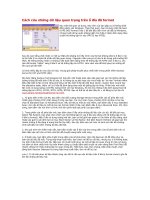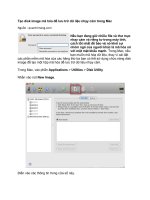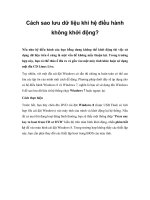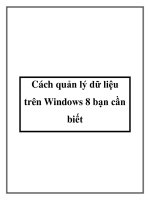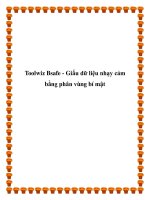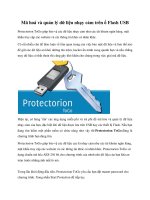Cách "đóng băng" dữ liệu nhạy cảm trên Facebook potx
Bạn đang xem bản rút gọn của tài liệu. Xem và tải ngay bản đầy đủ của tài liệu tại đây (391.6 KB, 9 trang )
Cách "đóng băng" dữ liệu nhạy cảm trên
Facebook
Sau sự cố Mark Zuckerberg bị hack tài khoản Facebook, có lẽ không ít người lo
lắng về các điều khoản riêng tư trực tuyến trên trang mạng xã hội lớn nhất hành
tinh này.
Đôi khi trên Facebook, bạn muốn chia sẻ thông tin cá nhân với bạn bè mình, nhưng lại
không muốn cả thế giới biết tất cả về mình. Và bạn mong thông tin cá nhân được bảo
mật, nhưng ngay cả Mark Zuckerberg - Ông chủ Facebook cũng không phải là miễn dịch
với vấn nạn bị hack tài khoản. Tuy nhiên, chỉ cần một vài bước cài đặt như sau, bạn hoàn
toàn có thể bảo vệ sự riêng tư của mình trên trang mạng xã hội này.
1. Nhấp vào mũi tên hướng xuống phía bên phải ở trên cùng của trang.
2. Nhấp vào mục Settings/Thiết lập tài khoản từ trình đơn thả xuống.
3. Nhấp vào mục Security/Bảo mật từ menu bên trái để đảm bảo rằng tính năng Secure
Browsing/Duyệt bảo mật đã được kích hoạt.
4. Tiếp tục nhấp vào Privacy/Quyền riêng tư từ menu bên trái.
5. Nhấp vào mục Edit/Chỉnh sửa bên cạnh dòng Who can see your future posts?/Ai sẽ
thấy các bài đăng của bạn? và thiết lập ở chế độ Friends/Bạn Bè. Thao tác này sẽ hạn
chế những người không nằm trong Friendlist có thể xem những status bạn đăng.
Hoặc bạn cũng có thể thay đổi người xem tại thanh cập nhật trạng thái. Sau đó, Facebook
sẽ ghi nhớ thiết lập này cho tất cả các bài đăng trong thời gian tới của bạn.
6. Nhấp vào Limit Past Posts/Giới hạn bài đăng ở bên cạnh dòng Limit the audience
for posts you've shared with friends of friends or public?/Giới hạn các bài đăng sẽ
chia sẻ với bạn bè hay công khai? và chọn Limit Past Posts/Giới hạn bài đăng trước
đây. Thao tác này sẽ cho phép bạn thay đổi các điều khoản trên bài viết trước đây của
mình.
7. Nhấp vào Edit/Chỉnh sửa bên cạnh Who can look you up using the email address
or phone number you provided/Ai có thể tìm kiếm bạn từ địa chỉ email hay số điện
thoại của bạn? và Who can look up your timeline by name?/Ai có thể xem timeline
của bạn?.
Sau đó, chọn cài đặt bạn muốn từ trình đơn thả xuống. Chúng tôi khuyên bạn nên đặt ở
chế độ bạn bè hoặc bạn của bạn bè thay vì công khai. Bởi làm như vậy những người
không nằm trong Friendlist sẽ không thể tìm thấy bạn từ chức năng tìm kiếm của
Facebook.
8. Nhấp vào Use Activity Log/Sử dụng nhật ký hoạt động bên cạnh Review all your
posts and things you're tagged in/Xem lại tất cả các bài đăng của bạn và những thứ
bạn được đánh dấu để xem lại dòng thời gian và tất cả các hoạt động trên Facebook của
bạn tính đến thời điểm hiện tại.
Tuy nhiên, vì bạn đã giới hạn tất cả các bài đăng nên thao tác này có thể không cần thiết.
Nhưng nếu bạn muốn thay đổi, bạn có thể thiết lập quyền cho phép một số người có thể
xem được những bài viết cụ thể và cho phép chúng xuất hiện trên thời gian của bạn hay
không. Điều này bao gồm hoạt động cập nhật trạng thái, bình luận trên trạng thái của
người khác, những điều đã thích, ứng dụng đã sử dụng, hình ảnh được tag Nói tóm lại
là tất cả mọi thứ trên Facebook liên quan đến bạn.
9. Quay trở lại. Sau đó nhấp vào Timeline and Tagging/Dòng thời gian và đánh dấu ở
menu bên trái.
10. Nhấp vào Edit/Chỉnh sửa bên cạnh Who can see posts you've been tagged in on
your timeline?/Ai có thể xem các bài viết mà bạn được đánh dấu trên tiến trình của
bạn?. Chọn Friends/Bạn bè hoặc Only Me/Chỉ mình tôi nếu bạn thực sự muốn khóa
điều này.
11. Tương tự, nhấp vào Edit/Chỉnh sửa bên cạnh Who can see what others post on
your timeline/Ai có thể xem nội dung mà người khác đăng trên tiến trình của bạn.
Chọn Friends/Bạn bè hoặc Only Me/Chỉ mình tôi.
12. Nhấp vào Edit/Chỉnh sửa bên cạnh Who sees tag suggestions when photos that
look like you are uploaded?/ Ai sẽ thấy gợi ý đánh dấu khi các bức ảnh trông giống
như bạn được đăng lên?. Hãy chọn No One để ngăn Facebook tự động đề nghị đánh
dấu bạn vào ảnh.
13. Bước cuối cùng, hãy nhấp vào View As/Xem với tư cách là bên cạnh Review what
other people see on your timeline/Xem lại những gì người khác thấy trên dòng thời
gian của bạn để kiểm tra các thiết lập riêng tư bạn vừa cài đặt.